ps云朵添加飘动效果步骤
1、1.新建空白画布后,点击渐变工具为背景图层添加蓝白渐变效果

2、2.新建一个图层,点击打开自定义形状工具,将属性改为像素后,绘制三个云朵图形

3、3.随后鼠标右键图层,点击转换为智能对象按钮
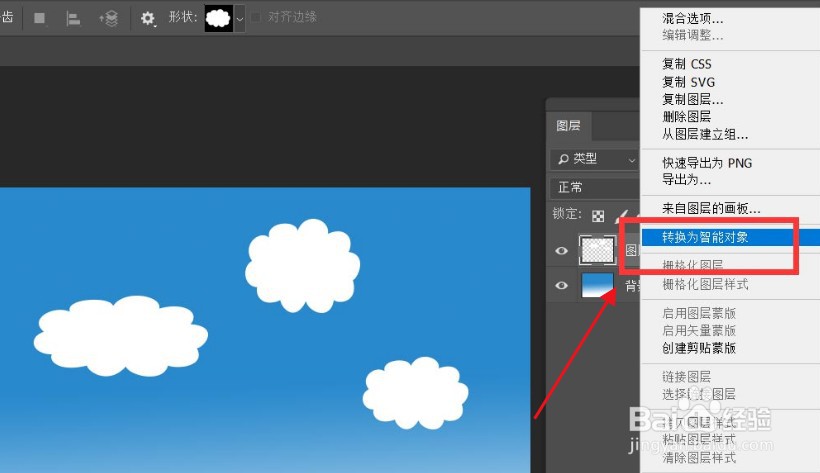
4、4.接着在窗口菜单中点击创建时间轴

5、5.找到变换效果后,先在起始点创建关键帧,随后向左平移图形,在停留位置处再次创建关键帧

6、6.最后适当调整时间轴长度,在文件菜单的导出栏目中,点击存储为web所用格式按钮保存即可

声明:本网站引用、摘录或转载内容仅供网站访问者交流或参考,不代表本站立场,如存在版权或非法内容,请联系站长删除,联系邮箱:site.kefu@qq.com。
阅读量:178
阅读量:175
阅读量:46
阅读量:100
阅读量:121